Come fare foto panoramiche con Photoshop
Scappa finché sei in tempo. Sta arrivando zia Clara! Sì, proprio quella che pretende, puntualmente, di vedere tutte le foto delle tue vacanze. E con tutte intendo veramente tutte. Una per una, di qualsiasi luogo e da qualsiasi angolazione possibile e immaginabile. Scappa!
Din Don. Ecco, lo sapevo, non hai fatto in tempo a scappare e ora dovrai sorbirti la carissima zia. Meno male che c’è Photoshop! Il celebre software di fotoritocco targato Adobe permette, infatti, di creare delle foto panoramiche unendo insieme più foto di uno stesso luogo: un questo modo dovresti riuscire, da un lato, a liberarti della cara zietta presto e, dall’altro, a creare dei panorami stupendi grazie alle tue foto. Due piccioni con una fava! Che aspetti a cominciare? Ti assicuro che è davvero semplicissimo!
In questa guida ti mostrerò come creare queste immagini sia utilizzando Photoshop in versione desktop, che ricorrendo a delle soluzioni per smartphone. A fine lettura sarai riuscito a creare tutte quelle foto che desideravi senza troppi sforzi, parola mia.
Indice
- Operazioni preliminari
- Creare foto panoramiche con Photoshop
- Creare foto panoramiche con Photoshop su smartphone e tablet
Operazioni preliminari

Prima di cominciare, però, un paio di informazioni d’obbligo. La pima è che, per riuscire in questa impresa, dovrai avere installato sul tuo PC Photoshop. Incredibile, vero? Scherzi a parte, se ancora non ne fossi in possesso, ti lascio qui la mia guida su come ottenerlo gratuitamente.
Altra cosa, questa decisamente più importante da sapere è che per ottenere una buona immagine panoramica, devi partire da una serie di foto aventi caratteristiche ben precise. Adobe (la casa produttrice di Photoshop) suggerisce di utilizzare foto scattate usando la stessa lunghezza focale, mantenendo la macchina fotografica sempre alla stessa altezza (meglio se tramite l’uso di treppiedi con supporto girevole) e avanti la stessa esposizione (Photoshop riesce a correggere esposizioni diverse, ma differenze troppo accentuate tra un’immagine e l’altra possono influire negativamente sulla capacità del software di creare l’immagine panoramica).
Inoltre, non bisogna usare obiettivi che distorcono l’immagine (anche se sono supportate le immagini riprese tramite obiettivi fish-eye) e bisogna stare attenti a lasciare un buon margine di sovrapposizione tra le immagini (le immagini si devono sovrapporre di circa il 40%, quindi se si lascia un margine di sovrapposizione inferiore, o di gran lunga superiore, tra uno scatto e l’altro, si rischia di compromettere la corretta creazione dell’immagine panoramica.
Infine, bisogna evitare di usare il flash per alcune foto e per altre no (bisogna usarlo in tutte le immagini del panorama o in nessuna) e bisogna mantenere fisso il punto di osservazione durante gli scatti (quindi bisogna cercare di non spostarsi troppo durante lo scatto di una serie di foto). Detto questo, possiamo proseguire.
Creare foto panoramiche con Photoshop
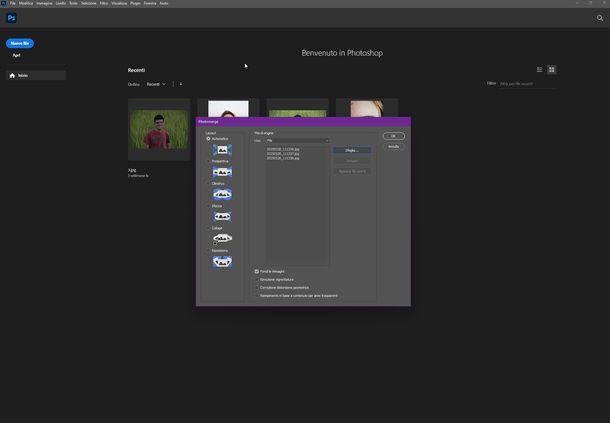
Passiamo ora all’azione e, come prima cosa avvia Photoshop e fai clic sulla voce Photomerge collocata nel menu File > Automatizza che si trova in alto. Nella finestra che si apre, fai clic sul pulsante Sfoglia.., seleziona tutte le foto che vuoi utilizzare per creare la foto panoramica e clicca sul pulsante OK.
Se la tua intenzione è creare un’immagine panoramica a 360 gradi, seleziona tutte le immagini che compongono il panorama, eccetto quelle che coprono la parte superiore (zenit) o inferiore (nadir) della scena. Potrai aggiungere queste immagini in un secondo momento.
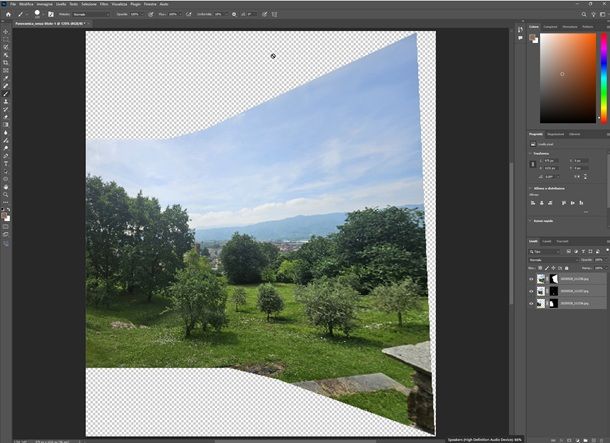
Come vedrai, in basso alla finestra hai la possibilità di scegliere se fondere le foto, rimuovere la vignettatura, eliminare la distorsione o riempire in base al contenuto aree trasparenti. Ovviamente quella che interessa a noi è la fusione, la quale è preimpostata di default.
A questo punto, devi apporre il segno di spunta accanto a una delle opzioni collocate nella barra laterale di sinistra in modo da scegliere la tecnica da usare per l’unione delle foto.
- Automatico — scegliendo questa impostazione, lascerai a Photoshop il compito di analizzare le foto e scegliere la tecnica di unione ritenuta più adatta per queste ultime.
- Prospettiva — tramite questa tecnica, l’immagine centrale viene utilizza come punto di riferimento e le altre vengono adattate (allungate, inclinate e riposizionate) in modo che i punti di sovrapposizione coincidano nel miglior modo possibile. Tende a creare panorami con distorsione “a farfalla”.
- Cilindrico — è una soluzione particolarmente indicata per la realizzazione di panorami molto ampi. Usa l’immagine centrale come punto di riferimento per l’unione delle altre immagini, che vengono poi disposte come in un cilindro spianato. Riduce la distorsione “a farfalla” tipica della tecnica “Prospettiva”.
- Sferica — simula la creazione di panorami a 360 gradi, la cui forma ricorda l’interno di una sfera. La scelta ideale anche per elaborare le immagini catturate con videocamere in grado di realizzare immagini panoramiche a 360 gradi. Purtroppo dal 2024 le funzioni 3D di Photoshop sono state rimosse, quindi la creazione sferica non è più tale, ma ha solo una vaga somiglianza.
- Collage — unisce le immagini come in un collage, ruotandole e scalandole all’occorrenza, in modo da farle combaciare nel miglior modo possibile.
- Riposiziona — unisce le immagini nella maniera più precisa possibile, senza però allungarle o inclinarle.
Una volta effettuate le tue scelte, clicca sul pulsante OK e attendi qualche secondo affinché Photoshop elabori l’immagine panoramica, per poi mostrartela.
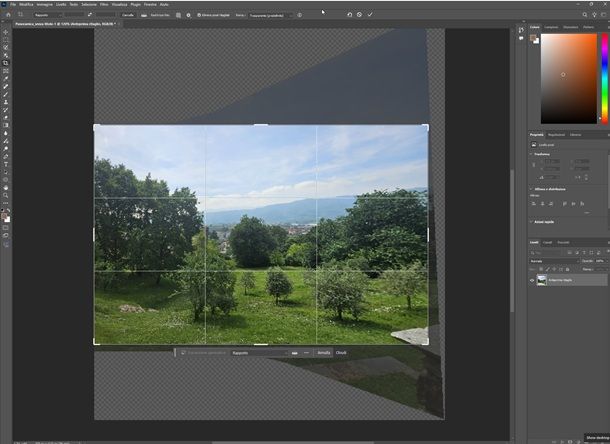
A procedura ultimata, noterai sicuramente la presenza di alcune porzioni di foto sporgenti dai lati dell’immagine generata. Per rimuoverle, devi selezionare lo strumento taglierina dalla barra degli strumenti di Photoshop, evidenziare la porzione di panorama senza “sbavature” e fare doppio clic su quest’ultima.
Se però volessi evitare di tagliare parti della immagine, potresti anche provare con le funzioni di riempimento generativo tramite intelligenza artificiale di Photoshop. Usarli è semplicissimo, basta scegliere un qualsiasi strumento di selezione, per poi andare a pigiare il pulsante Riempimento generativo o, in alternativa, andare sul menu Modifica, per poi selezionare la voce Riempi in base al contenuto.
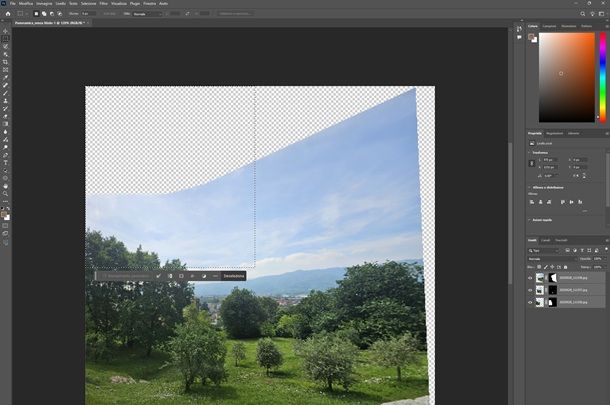
Quest’ultima funzione serve per campionare i pixel vicini e usarli come base per ricreare porzioni della foto mancante. Non sempre fa un buon lavoro, ma vale comunque la pena di tentare. Potresti ritrovarti a sfruttare tutte le zone trasparenti e avere una foto ancora più grande di quanto, l’unione degli scatti, potrebbe garantirti.
Se sei soddisfatto del risultato ottenuto, non ti rimane che salvare la foto panoramica creata selezionando la voce Esporta > Esporta come dal menu File di Photoshop. In caso contrario, invece, premi la combinazione di tasti Ctrl+Z (se utilizzi Windows) o cmd+z (se utilizzi macOS) per tornare indietro e prova a ripetere la creazione del tuo panorama usando un’altra delle opzioni messe a tua disposizione da Photoshop. Per altri dettagli, ti lascio alla mia guida su come usare Photoshop.
Creare foto panoramiche con Photoshop su smartphone e tablet
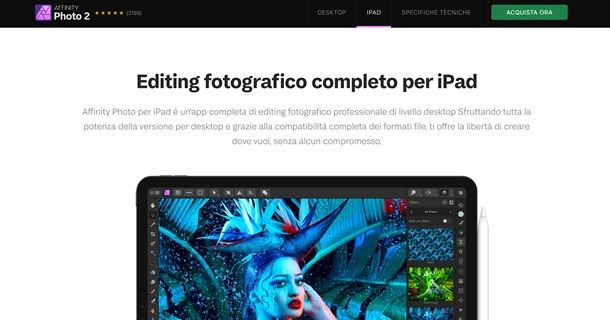
Come ti ho spiegato nel mio tutorial sulle app per Photoshop, Photoshop è disponibile anche sotto forma di applicazione per smartphone e tablet, con la versione per iOS/iPadOS che attualmente ricalca buona parte di Photoshop per PC, ma con alcune lacune. Una di queste, mi spiace informarti di questa cosa è proprio legata alla funzione di creazione di panorami.
Se cerchi una soluzione che sia simile a Photoshop per iPad e iPhone che abbia anche le funzioni di creazione di panorami e unione di scatti, ti consiglio di rivolgerti ad Affinity Photo. Si tratta di un programma che punta a offrire più o meno le medesime cose di Photoshop (sia desktop che mobile), ma con l’opzione di acquisto del programma e non tramite abbonamenti.
La versione mobile di Affinity Photo è solo disponibile per iPad (almeno per ora) e costa 19,90 euro una tantum. Il bello di Affinity mobile è che è speculare alla versione desktop, senza rinunce. Quindi potrai avere “una sorta di Photoshop” (sono davvero molto simili) senza decurtazioni su iPad.

Autore
Salvatore Aranzulla
Salvatore Aranzulla è il blogger e divulgatore informatico più letto in Italia. Noto per aver scoperto delle vulnerabilità nei siti di Google e Microsoft. Collabora con riviste di informatica e ha curato la rubrica tecnologica del quotidiano Il Messaggero. È il fondatore di Aranzulla.it, uno dei trenta siti più visitati d'Italia, nel quale risponde con semplicità a migliaia di dubbi di tipo informatico. Ha pubblicato per Mondadori e Mondadori Informatica.






